Reklama
Pokiaľ ide o samotné čísla, Windows 7 zostáva najobľúbenejším operačným systémom Windows (OS). Napriek tomu, čo hovoria ľudia v spoločnosti Apple 5 dôvodov, prečo je spoločnosť Apple na starých počítačoch so systémom Windows nesprávnaPhil Schiller počas nedávneho prejavu hlavnej myšlienky programu Apply uviedol, že je „smutné“, že 600 miliónov počítačov so systémom Windows bolo starších ako päť rokov. Nesúhlasíme a myslíme si, že je to triumf spoločnosti Microsoft. Tu je dôvod. Čítaj viac , je rýchly, stabilný a zodpovedá za takmer polovicu celosvetového používania PC. Nie je dôvod na inováciu na systém Windows 10, pokiaľ si to neželáte.
Medzitým, Windows 10 má niektoré brilantné vstavané funkcie 7 najlepších a najhorších funkcií systému Windows 10Bol Windows XP vaším obľúbeným operačným systémom? Windows 8 ma prinútil prejsť na OS X. Windows 10 bol môj domov a niektoré funkcie sú presvedčivé, iné však stále potrebujú prácu. Zistite, kde ... Čítaj viac ktoré v predchádzajúcich verziách chýbajú. Našťastie vám to umožňujú programy a rozšírenia tretích strán
pridať podobné funkcie do Windows 7 a 8 Ako získať nové funkcie systému Windows 10 v systéme Windows 7 alebo 8.1Je čas upgradovať prostredie Windows. Po inštalácii nového operačného systému získate úžasné funkcie s aplikáciami tretích strán. Windows 10 nie je koniec koncov nový. Čítaj viac .Či už chcete získať chuť na systém Windows 10 pred skutočnou inováciou, alebo si len chcete požičať niektoré z jeho najlepších funkcií, tieto (väčšinou) bezplatné nástroje splnia všetky vaše potreby. Niektoré z programov uvedených v tomto článku prevyšujú ich ekvivalenty v systéme Windows 10. Uvidíme, čo sme pre vás našli!
1. Získajte dlaždicu Štart Menu
Vrcholom ponuky Štart systému Windows 10 sú dlaždice aplikácií, ktoré si môžete prispôsobiť podľa svojich predstáv (prečítajte si naše Windows 10 Štart Sprievodca ponukou Sprievodca po ponuke Štart systému Windows 10Windows 10 rieši dilemu ponuky Štart! Vyrovnanie sa s novou ponukou Štart obohatí vaše skúsenosti so systémom Windows 10. S týmto užitočným sprievodcom budete odborníkom v žiadnom momente. Čítaj viac ). Štart Menu Reviver je bezplatný program, ktorý prináša skúsenosti s kachľami do starších verzií systému Windows.
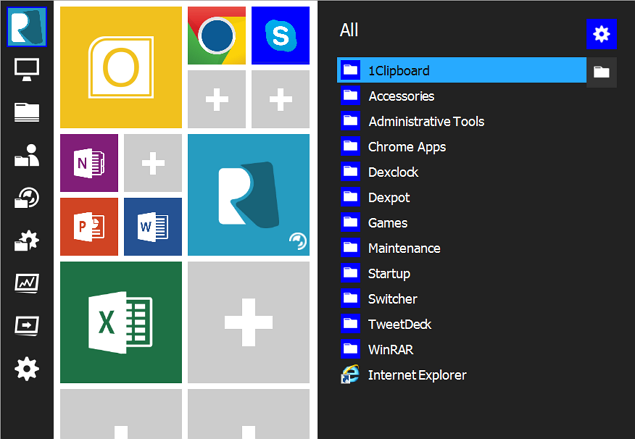
Aj keď systém Windows 7 nemá aplikácie, program prevádza bežné programy (vrátane programov Chrome a Office) na dlaždice s možnosťou zmeny veľkosti. Môžete tiež pridať ďalšie programy ako dlaždice, zmeniť veľkosť dlaždíc v ponuke a zmeniť farby dlaždíc a ich obrázok, ak sa vám nepáči predvolený.
Nepáči sa vám, kde je umiestnená dlaždica aplikácie? Žiaden problém! Jednoducho ho potiahnite a pustite do prázdnej dlaždice alebo ho potiahnite na inú dlaždicu, aby ste vymenili jeho pozíciu. Nastavenia programu vám umožňujú zväčšiť veľkosť ponuky Štart, zmeniť farbu pozadia a zvoliť spôsob zobrazenia rozšírených položiek ponuky Štart.
Môžete tiež vyskúšať ďalšie alternatívy ponuky Štart systému Windows 10 Získajte modernú ponuku Štart pre systémy Windows 7 a 8Nová ponuka Štart môže byť dobrým spôsobom, ako priniesť niečo čerstvé do akejkoľvek verzie systému Windows. Tento článok sa zameriava na kreatívne alternatívy a náhrady ponuky Štart, ktoré fungujú v systéme Windows 7 aj ... Čítaj viac .
2. Pridajte virtuálnu plochu
Jednou z najužitočnejších funkcií systému Windows 10 sú virtuálne počítače. To vám umožní otvárať rôzne sady programov / aplikácií na rôznych plochách. Napríklad môžete otvoriť prehliadač Chrome, Word a Excel na hlavnej ploche a druhú verziu prehliadača Chrome, prehrávača médií VLC a Dropbox na virtuálnej pracovnej ploche.
Dexpot je náš obľúbený program tretích strán pre túto úlohu. V skutočnosti je to dokonca lepšie ako Windows 10, pretože program je umiestnený na paneli úloh a označuje, na ktorej pracovnej ploche sa nachádzate, chýba funkcia systému Windows 10, ktorá môže viesť k nejasnostiam. Môžete tiež kliknúť pravým tlačidlom myši na záhlavie ktoréhokoľvek programu a skopírovať ho alebo presunúť na inú virtuálnu plochu.
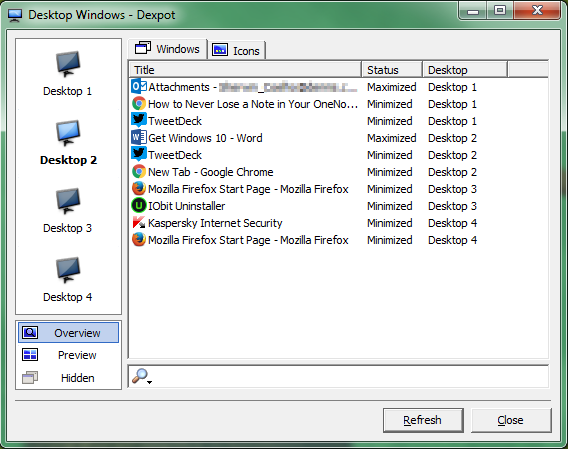
Ak chcete získať ďalšie možnosti, otvorte na svojom počítači program Dexpot. V predvolenom nastavení získate štyri virtuálne počítače, ale môžete ich zvýšiť na 12 v rámci programu nastavenie. Vyberte ikonu Režim ukážky pracovnej plochy po kliknutí na program. Tu nájdete všetky vaše virtuálne pracovné plochy ako dlaždice v pravom dolnom rohu obrazovky. V tomto režime môžete presúvať programy z jednej pracovnej plochy na druhú.
Už sme sa predtým zaoberali iné programy pre virtuálne počítače Ako zväčšiť priestor na virtuálnej plocheCítite sa ohromení všetkými oknami, ktoré potrebujete otvoriť pre rôzne úlohy alebo úlohy? Ak tento neporiadok v systéme Windows spôsobí stres, virtuálne počítače sú pre vás. Čítaj viac môžete použiť zadarmo.
3. Pridajte prepínač úloh
Ikona úloh systému Windows 10 sa nachádza vedľa vyhľadávacieho panela na paneli úloh. Jeho hlavným účelom je umožniť vám otvorenie viacerých virtuálnych pracovných plôch, ale tiež vám poskytne prehľadný pohľad na všetky aplikácie a programy otvorené na vašej aktuálnej pracovnej ploche. Toto je užitočné, ak máte tendenciu pracovať s viacerými otvorenými programami, pretože potom môžete rýchlo prejsť na niektorý z nich.
Pravdepodobne viete, že môžete prepínať medzi otvorenými programami stlačením Kľúč Windows (alebo Kláves ALT) + TAB. Lepšia možnosť - podobnejšia ako zobrazenie úloh systému Windows 10 - je Prepínač 2.0. Pôvodne napísal zamestnanec spoločnosti Microsoft pre Windows Vista, stále funguje dobre na Windows 7 a 8.
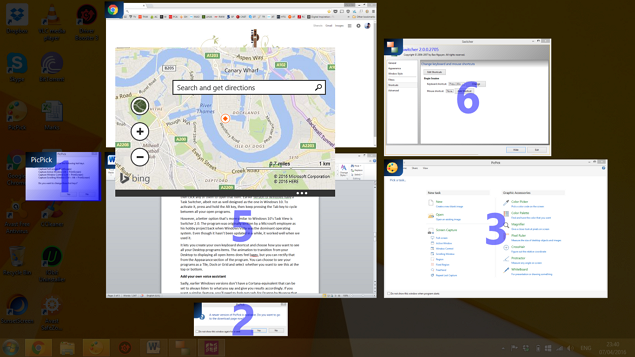
Prepínač 2.0 vám umožňuje vytvoriť si vlastnú klávesovú skratku pre spustenie režimu zobrazenia úloh. Môžete si dokonca zvoliť, ako chcete zobraziť položky v tomto režime; možnosti zahŕňajú dlaždice, doky alebo mriežky. Animácie sa cítia trochu zaostalé, ale môžete to napraviť vzhľad oddiel.
4. Používajte aplikácie a program vedľa seba
V predvolenom nastavení sa všetky aplikácie v počítači so systémom Windows 8 otvoria v režime celej obrazovky. Moderný mix je platený program, ktorý rieši tento problém v systéme Windows 8. Umožňuje vám zmenšiť veľkosť okna aplikácie, aby ste ju mohli používať spolu s inými programami / aplikáciami na pracovnej ploche. Môžete nainštalovať a používať Modern Mix zadarmo po dobu 30 dní. Ak sa vám po tom bude zdať nevyhnutné, stojí za to zaplatiť 4,99 dolárov.
5. Použite virtualizačný program
Verzie Windows 10 Pro, Education a Enterprise sa dodávajú s virtualizačným programom Hyper-V. To umožňuje používateľom spúšťať ďalšie virtuálne systémy (napríklad inú verziu systému Windows alebo Linux) z virtuálneho počítača. Myslite na to, že používate inú operáciu v rámci aktuálneho operačného systému (počiatok, niekto?).
Naša obľúbená bezplatná alternatíva k Hyper-V je VirtualBox. Program má dosť komplikované nastavenie, ale máme to podrobne vysvetlil Ako používať VirtualBox: Príručka používateľaS VirtualBox môžete ľahko nainštalovať a otestovať viac operačných systémov. Ukážeme vám, ako nastaviť Windows 10 a Ubuntu Linux ako virtuálny stroj. Čítaj viac .
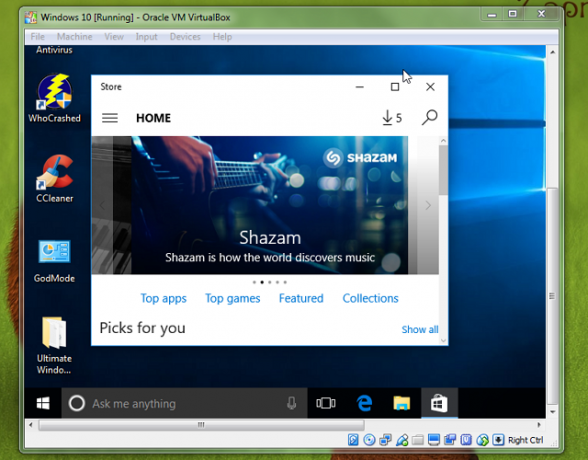
Mnohí z nás používajú virtuálne stroje na spustenie Insider Preview Windows 10 na našom Windows 7 PC. Funguje to ako kúzlo a dáva nám možnosť otestovať posledné zmeny, ktoré sa vykonali v systéme Windows 10, a zároveň zostať verný nášmu dôveryhodnému priateľovi, Windows 7.
6. Získajte lepší príkazový riadok
Spoločnosť Microsoft pridala jednu (veľmi potrebnú) zmenu do príkazového riadka v systéme Windows 10: schopnosť kopírovať a vkladať text z iných programov, napríklad z webových stránok alebo z programu Word.
Ak chcete podobnú funkciu príkazového riadka vo Windows 7 alebo 8, skúste ConEmu (skratka pre emulátor konzoly). Okrem kopírovania a vkladania textu z iných programov môžete otvoriť aj viacero kariet (podobných prehliadaču Chrome) a umožňuje vám vyhľadať hodnoty, ktoré ste zadali v príkazoch.
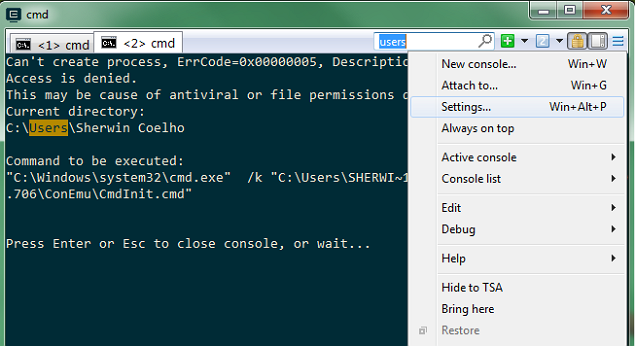
Páčilo sa nám, že má väčšie písma s farbami na rozlíšenie rôznych aspektov príkazu, na rozdiel od predvoleného príkazového riadka systému Windows, kde máte malé písma v predvolenom textovom formáte. Program má tiež veľa možností prispôsobenia - len kliknite na tri riadky v pravom hornom rohu a potom kliknite na položku Nastavenia preskúmať ich.
Druhou (menej výkonnou) alternatívou príkazového riadku je Console2, ktorá o ktorom sme už písali.
7. Pridávanie poznámok k webovým stránkam vo vašom prehliadači
Microsoft Edge je predvolený prehliadač v systéme Windows 10 10 dôvodov, pre ktoré by ste teraz mali používať Microsoft EdgeMicrosoft Edge predstavuje úplnú prestávku od značky Internet Explorer a zabíja tým 20-ročný rodokmeň. Preto by ste ho mali používať. Čítaj viac , ktorý nahrádza jeho starnúcu sesternicu Internet Explorer. Bez akýchkoľvek rozšírení pri spustení sa Edge cítil nedostatočne upečený v porovnaní so svojimi súčasnými protivníkmi, Google Chrome a Mozilla Firefox. zatiaľ čo Prichádzajú rozšírenia hrán Všetko, čo potrebujete vedieť o rozšíreniach prehľadávača Microsoft EdgeJednou funkciou, ktorú Microsoft Edge chýba, sú rozšírenia. Windows Insider teraz môžu otestovať prvé oficiálne rozšírenia a manuálne rozšírenia portov z prehliadača Google Chrome. Ukážeme vám všetko, čo potrebujete vedieť. Čítaj viac Toto leto bolo jedinou funkciou, ktorú Microsoft dúfal, že medzitým priláka používateľov systému Windows 10, bola možnosť čmáranice na webových stránkach.
Aj keď táto funkcia nie je v predvolenom nastavení k dispozícii v prehliadačoch Chrome a Firefox, je k dispozícii prostredníctvom rozšírení. Inštalácia Maľovanie na web to je k dispozícii pre obidve chróm a Firefox. To vám umožní písať, kresliť, farby, robiť označenia, a dokonca aj robiť snímky obrazovky, ktoré potom môžete stiahnuť alebo vytlačiť.
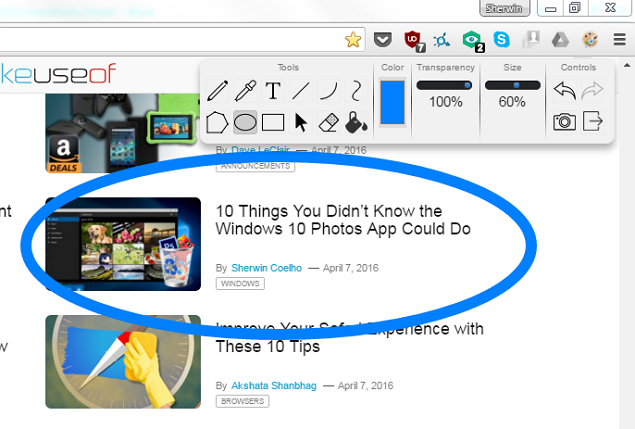
8. Pridajte zoznam na čítanie naprieč platformami
Ďalšou „hranatou“ funkciou Edge je možnosť uložiť články, ktoré chcete vrátiť alebo prečítať neskôr, do svojho Zoznamu čítaní. Tento článok si potom môžete prečítať vo svojom voľnom čase (zbavený jeho reklám) a zmeniť jeho motív (na sépiu alebo tmu), aby ste si lepšie prečítali. zatiaľ čo existuje veľa webových služieb na čítanie neskôr 5 lepších alternatív k vreckám, ktoré si rezervujú čokoľvek na neskôrPocket už dlho drží korunu za najlepšiu službu digitálnych záložiek na internete. Je však čas ich zrušiť a hľadať lepšie alternatívy záložiek na čítanie a neskôr? Čítaj viac , naša obľúbená je vreckový - web, rozšírenie a aplikáciu, ktorá vám umožní uložiť články, aby ste si ich mohli prečítať neskôr.
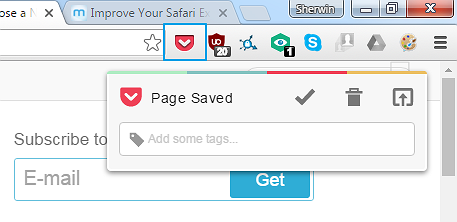
Nainštalujte jeho chróm a prihláste sa (alebo si vytvorte) svoj účet. V prehliadači Firefox sa dodáva ako vstavané rozšírenie. Kedykoľvek chcete uložiť článok do svojho zoznamu na čítanie, stačí kliknúť na ikonu Pocket na paneli nástrojov prehliadača. Tieto články sa automaticky ukladajú do vášho účtu (bez reklám). Nainštalujte vrecko Android a iOS aplikácie na ich čítanie vo vašom voľnom čase - aj bez pripojenia na internet.
Aké funkcie systému Windows 10 chcete?
Systém Windows 10 má čo ponúknuť, ale mnoho funkcií nie je nových. Väčšina z nich môže byť doplnená nástrojmi tretích strán a často lepšia.
Používate niektorú z vyššie uvedených funkcií alebo ich alternatívy? Ktorý z nich bol najužitočnejší? Ktorú ďalšiu funkciu systému Windows 10 by ste chceli pridať do systému Windows 7 alebo 8?
Dajte nám vedieť v sekcii nižšie. Možno, že užitočný vývojár zakopne o tento príspevok a bude venovať pozornosť vašej žiadosti.
Sherwin je autor technológií so záujmami o Windows, Android, iOS a sociálne médiá. Je tiež nadšeným športovým fanúšikom a zvyčajne ho nájdete pri sledovaní / sledovaní najnovšieho kriketu, futbalu alebo basketbalu.